 Je to dávno, dostal som zánovný fotoaparát Smena 8. To bolo čosi. Čiernobiely, 32 snímkový film za pár Kčs a už to frčalo. Červená žiarovka v pivnici, požičaný zväčšovák, vývojka, ustaľovač, rezačka, …, kopa nepodarkov, … Ale nakoniec stále ostalo niečo, na čom sa dali rozoznať tváre. Neskôr prišli novšie, modernejšie fotoaparáty aj s farebným filmom a cvakalo sa a cvakalo. Fotky malé aj veľké, kvalitné aj menej podarené, skončili pekne založené v albumoch. Prišla digitálna doba a len teraz sme sa všetci „rozcvakali“. Množstvo záberov rastie geometrickým radom a končia v lepšom prípade na pevnom disku počítača.
Je to dávno, dostal som zánovný fotoaparát Smena 8. To bolo čosi. Čiernobiely, 32 snímkový film za pár Kčs a už to frčalo. Červená žiarovka v pivnici, požičaný zväčšovák, vývojka, ustaľovač, rezačka, …, kopa nepodarkov, … Ale nakoniec stále ostalo niečo, na čom sa dali rozoznať tváre. Neskôr prišli novšie, modernejšie fotoaparáty aj s farebným filmom a cvakalo sa a cvakalo. Fotky malé aj veľké, kvalitné aj menej podarené, skončili pekne založené v albumoch. Prišla digitálna doba a len teraz sme sa všetci „rozcvakali“. Množstvo záberov rastie geometrickým radom a končia v lepšom prípade na pevnom disku počítača.
Hm, a to má byť ich koniec? Jedinečné, neopakovateľné momenty nášho života, zábery priateľov, príbuzných, často už aj zosnulých, udalostí a miest, ku ktorým sa viažu rôzne spomienky skončia takto prachom zapadnuté a zabudnuté?
Nie, to naozaj nemusia.
Písal som tu článok XFCE – šetrič obrazovky z mojich obrázkov v ktorom opisujem jeden možný spôsob využitia týchto záberov. Celý deň však nemám pri sebe počítač s bežiacim šetričom a ťažko sa podelím s tými momentkami so svojimi blízkymi.
 Jednu peknú nedeľu som si zašiel na bazár, taký ten pouličný výpredaj a za ozaj lacný peniaz som si kúpil použitý ale funkčný fotorámik.
Jednu peknú nedeľu som si zašiel na bazár, taký ten pouličný výpredaj a za ozaj lacný peniaz som si kúpil použitý ale funkčný fotorámik.
Videl som ho u kde koho v obývačke, vypnutý, nevyužívaný, … No jasne, ak tam mám televízor, tak nepozerám fotky a ak tam usadím priateľov, venujeme sa iným veciam. Tam nie je to správne miesto.
Ja som si ho dal do kuchyne.
Kým sa večer usadíme k televízoru či zaľahneme, veľkú časť doma stráveného času sme práve v kuchyni – jedálni a tu mi ten fotorámik pasuje. A verte mi, komentáre, citoslovcia a „rôzne iné zvuky“, grimasy a figúry sprevádzajúce prezeranie dávno zabudnutých momentov príjemne oživia tam strávené chvíle.
Takže čo mám?
Mám fotorámik, cd-čka, dvd-čka a harddisky plné snímkov a albumy plné klasických fotografií.
Čo chcem dosiahnuť?
Tieto snímky a fotky chcem dostať do toho fotorámika.
Čo potrebujem?
Použil som softvérové vybavenie prítomné v základnej inštalácii Linux Mintu 18.x:
– prehliadač obrázkov Pix, ktorý má v LM17.x ekvivalent gThumb
– malý doplnok vo forme scriptu do prehliadača súborov Picture resize
– Jednoduché skenovanie (simple-scan) k naskenovaniu papierových fotografií
– skener
# tu len podotknem, že vzhľadom na (ne)kvalitu papierových fotografií, úplne postačuje skenovať s rozlíšením 300 dpi, takže si nerobte starosti a ak skener nemáte, na internete si taký jednoduchý kúpite za rozumnú cenu
# negatívy už nemám, tak sa týmto nebudem zaoberať a popravde, to je už silnejšia káva, to je práca trošku o inom
Tak najprv tie digitálne snímky
Ten môj, a zrejme väčšina fotorámikov prehrá bežne používané formáty ako *.jpg alebo *.png a aj na hdd ich mám väčšinou v týchto formátoch. S formátom teda problém nebude.
Ako prenosné médium môžem použiť SD kartu (alebo mikro SD a adaptér) alebo usb flash disk. Našiel som jednu starú, dávno nepoužívanú SD kartu s kapacitou 256 MB. Poviete si, no tak to je nepoužiteľné. Nie je to pravda. Nakoľko obrazovka môjho fotorámika má nejakých 6 palcov, tak tam nie je nutné mať obrázky vo vysokom rozlíšení.
Vytvoril som priečiok, do ktorého som nakopíroval zábery, ktoré chcem mať v prezentácii. V aplikácii. Pix (gThumbs) je to vskutku jednoduché: Označím pomocou Alt+1(2,3) – add to selection (1-3) a potom len pretiahnem do zvoleného priečinka. Tu som si ich všetky pomocou Picture resize zmenšil na rozmer 800 x 600.
#skript bez ďalších úprav spracuje aj .png
Takto sa na celkom malé miesto zmestí pekná kopa záberov.
A čo klasické fotky v albumoch?
Tak tu je jediná rozumná voľba skener. Vlastním jedno zariadenie a tak prišla ku slovu aplikácia zo základnej inštalácie „Jednoduché skenovanie“ (simple-scan).
Potrebujem vykonať tieto úkony:
– naskenovať – orezať – uložiť – premenovať – zmenšiť
Prečo to takto rozpisujem? No preto, lebo sú najmenej dva spôsoby ako na to.
1) skenujem po jednom – uložím – premenujem – orežem – uložím – zmenším
2) skenujem koľko sa mi vlezie na sklo skenera – uložím – orežem – uložím – premenujem – zmenším
# ktorý spôsob je lepší? Neviem, robil som oboma spôsobmi a ten druhý sa mi zdá rýchlejší. Popíšem postupy práce a vy si už spôsob a poradie zvolíte sami.
Ako prvé si vytvorím priečinky, do ktorých budem skenované súbory ukladať, napr. ~/Obrázky/sken a v ňom niekoľko podpriečinkov napr. ~/Obrázky/sken/ 1 (2,3,4….).
Skenovanie po jednom
Aby som si uľahčil a hlavne urýchlil prácu, nebudem skenovať celú plochu skenera a ani ukladať celú šírku. Pomocou funkcie „Orezanie“ si označím veľkosť o trochu presahujúcu samotnú fotografiu. Väčšina fotografií má tento rozmer, takže veľkosť rámika často meniť nemusím.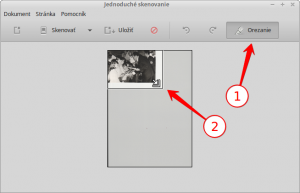
Ako ďalšie urýchlenie použijem tlačidlo na zastavenie skenovania. Toto už nie je automatické, musím to robiť manuálne, ale popri výmene fotografií a spustení skenera to zvládnem tiež.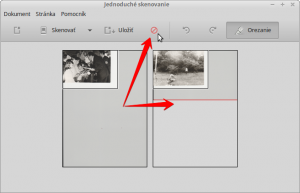
Čas od času, napr po 30 záberoch si dávku uložím do predom pripravených priečinkov. Nepomýľte sa !!! Simple-scan súbory, ktoré tam už sú prepíše novými bez upozornenia, takže ukladajte len do prázdneho priečinka !!!
Spustím Novú dávku. Po druhej – tretej dávke program zavriem a znova otvorím.
# Prečo? Ak sa pozriete do nejakého Monitora systému (task-manager) zistíte, že to pekne ukrajuje z RAM. Po toľkej piplačke, by som nechcel prísť o výsledky tak, že program pre nedostatok pamäte skolabuje.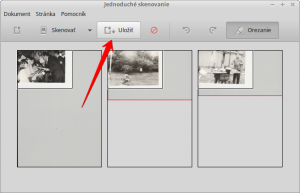
Nechám predvolený názov „Naskenovaný dokument“, veď aj tak to budem ešte upravovať. Dôležité je nastaviť uloženým súborom správny formát voľbou z ponúkaných jpeg alebo png.
Ak si to nenastavíte, uloží sa vám to ako *.pdf a ak v rýchlosti začnete novú dávku, t.j. snímky zmiznú z okna programu, môžete začať znova.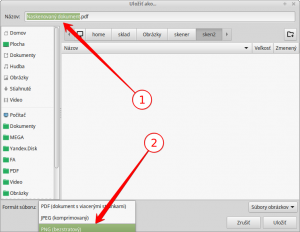
Zvolím si formát png, Snímky sú kvalitnejšie ale aj násobne väčšie. To teraz nevadí, na hdd sa mi zmestia a na účely prezentácie ich ešte upravím.
Skenovanie „plného skla“
Rozdiel je teraz len v tom, že sklo skenera zaplním nakoľko sa dá, nepoužijem „Orezanie“ a zastavujem tiež len minimálne. Skenovanie je násobne rýchlejšie. Ostatné úkony sú rovnaké.
Premenovanie
Takže mám priečinky naplnené.
# Skôr než začnem ďalšie úpravy, v každom priečinku vyberiem všetky súbory Ctrl+A, klik pravý a „Vytvoriť archív“ – ZÁLOHUJEM, veď to poznáte: „Iba ten nezálohuje, kto ešte o nič neprišiel a netrhal si vlasy“ 😀
Ako užívateľ prostredia XFCE mám v Thunare výborný nástroj na premenovanie súborov. V každom priečinku zmením názvy a číslovanie a nakoniec ich všetky šupnem do jedného.
Zvolím si možnosť „Číslovanie“, ako Formát textu dám „Číslo – Text“ a Text si už dajte aký chcete.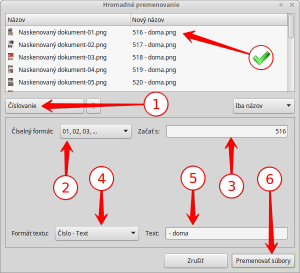
Tu si opäť dajte pozor, číslovanie nech nemáte v dvoch priečinkoch rovnaké! Dobre mi na to poslúži položka „Začať s“ (3)
Kto nemá Thunar s týmto nástrojom, môže použiť napr. pyRenamer.
Orezanie jednej snímky
Program Pix (gThumb) máme v základnej výbave ale mnohí ani netušia o jeho schopnostiach.
Ak bola pôvodne fotka opačne vyvolaná vďaka opačne založenému negatívu, teraz si ju viem po rokoch otočiť a pomocou ďalších nástrojov natočiť aj krivo naskenovaný snímok.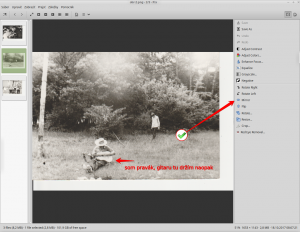
Samotné úpravy by vydali na jeden nový článok, takže len možnosti, ktoré som použil:
– „Grid“ – som nechal bez úprav
– „Obrátiť pomer strán“ – podľa potreby
– „Aspect ratio“ – digitálne snímky sú väčšinou v 4:3 ale tieto staršie som sa snažil orezať na 3:2 ale niekde pre zachovanie autenticity som zvolil voľbu „Žiaden“
– Maximize – výborné tlačítko na urýchlenie
– manuálne dotiahnuť
Kto chce, môže sa s tým pohrať tu alebo v inom programe, sýtosť, kontrast, …, mne to na účely prezentácie stačí.
Takže, crop – obrátiť pomer – aspect ratio – maximize – manuálne dotiahnuť – crop – Ctrl+S (uložiť) – Home
# pri ukladaní vyskočí okno s priebehom ukladania a v ľavom paneli sa snímka premiestni na koniec zoznamu, počkajte na to, potom sa s Home dostanete na vrch a tým pádom na ďalšiu neupravenú
Orezanie po skenovaní „plného skla“
Vyššie uvedený postup som v tomto prípade aplikoval stále odspodu, teda od poslednej fotografie. 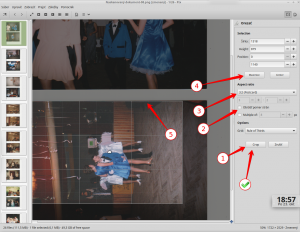 Takže: crop – obrátiť šablónu ak treba – nastaviť pomer – maximalizovať – dotiahnuť ručne a orezať (crop). Hneď potom si otočiť samotný obrázok, teda, ak treba.
Takže: crop – obrátiť šablónu ak treba – nastaviť pomer – maximalizovať – dotiahnuť ručne a orezať (crop). Hneď potom si otočiť samotný obrázok, teda, ak treba. 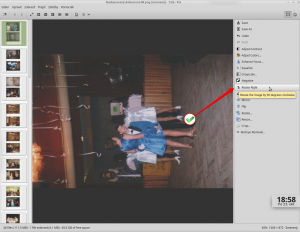 No a teraz pozor! Uložiť ako !!! Kým neukladáte najvyšší, posledný snímok, všetky „ukladáme ako“!!!
No a teraz pozor! Uložiť ako !!! Kým neukladáte najvyšší, posledný snímok, všetky „ukladáme ako“!!! 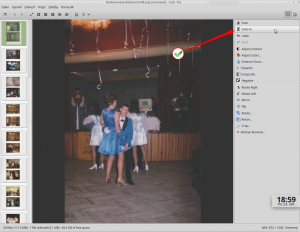
V dialógovom okne dám na klávesnici šípku v pravo a pridám písmeno „a“, Enter a Home. Ak mám viac fotiek, ďalšie písmeno je „s“, potom „d, y,x,c“ … Ak sa pozriete na klávesnicu, je vám jasné prečo. 🙂 Niekedy ich bolo aj 6, tak si treba ustrážiť ukladanie. Samozrejme, môžete to robiť aj inak, mne to takto prišlo najergonomickejšie a najrýchlejšie. Home ma vráti na ten istý oskenovaný viacnásobný snímok. Okno prehliadača súborov mám stále otvorené v priečinku, kam to ukladám, nech mám prehľad a nezamotám sa v tom. Poslednú, najvyššiu, uložím jednoduchým Ctrl+S alebo tlačítkom Save.
Vyzerá to zložito ale verte mi, po chvíli to bude rutina.
Zmenšenie
Ako som písal vyššie, použil som Thunar + Picture resize na 800×600 a je vymaľované.
Kto nemá Thunar, môže použiť napr. : Easyimagesizer .
A výsledok? Na 256 MB SD karte je vyše 2000 snímkov a stále je tam voľné miesto.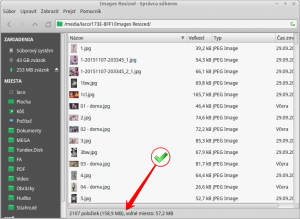
Čo dodať? Fotorámik dostal novú šancu, pripomína nám dávno zabudnuté momenty a spríjemňuje chvíle strávené v kuchyni.



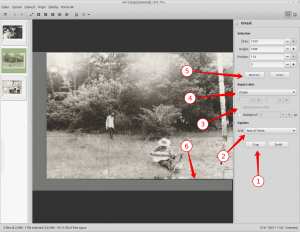
pekne, ale kedze nemam ramcek, pouzivam flickr a pozadia v minte.
Inak v 18 je pix, a ten zvlada crop (orez), resize (zmena velkosti), vratane orezu pre zmenu stran (napr z 640×800 na 800×640) aj rotate (otocenie). a mam dojem ze to vedel aj gThumb.
doplnene vedel to gThumb, pix je jeho verzia pre Xapps
Pix
jasne sorry
Pix jak jsem tuhle okukoval není jen přejmenovaný gThumb. Příjemné překvapení. Zkusmo. Jevil se mně pro mé občasné amatérské potřeby tj. dostat fotky z foťáku nebo z mobilu (sken nemám) plus úprava tak proti gThumb více učesaně a hladce.
Takže když někdy (nebo pro známého) opustím Qt s digiKam a showFoto vím že Pix to jistí: akorát, že ho některé distribuce (tehdy zatím?) neznaly.
Pěkný článek jen tak dál 🙂
a ti, co mají různá rozlišení na různých snímcích si pak mohou dopomoci Pimagizerem:
https://www.cambiadeso.es/proyectos/pimagizer/
Na hromadnou přípravu fotek to ale není, spíš jen na fotky s rozdílnými poměry stran. Aplikace je pouze klikací a autor logicky asi nepočítá s nějakým hromadným využíváním. Lze korigovat osy stran v % nebo manuálně v px a dobře zvládá i takové rozlišení, na které vaše grafická karta může shlížet pouze s bledou závistí např. 37567×8789 🙂
Výborný článek… Samozřejmě, neni to žádná velká věda ale řeší to přesně ten problém, se kterým se většina z nás potýká (no, ale odložili jsme to na potom…).
Dík za zajímavé téma
Súhlasím, nie je to žiadne veda, mala to byť hlavne taká inšpirácia. Blíži sa zima, „večery dlhé, večere krátke“ 🙂
No a možno niekto o tom aj uvažoval ale nevedel, kde a ako začať.
good information!